
Az Apple Pencil nagymértékben javítja az iPad használatát, ami lehetővé teszi a rajzolást, színezést és jegyzetelést könnyedén és pontosan. De ha az Apple Pencil nem működik, mit tehet?
Az eredeti Apple Pencil 2015 óta létezik, és még mindig használatban van. Újabb két modell csatlakozott a sorhoz, az Apple Pencil 2 és az Apple Pencil USB-C. További információt kaphat róla mindent, amit az Apple Pencilről tudni kell.
Függetlenül attól, hogy melyik modellje van, abszolút öröm lehet a használata, kivéve, ha nem működik. Ha nem válaszol az alkalmazásokban, nem jelenik meg az Értesítési központ akkumulátormenüjében, vagy egyszerűen nem kapcsol be, tudunk segíteni a probléma megoldásában. Lássuk, hogyan lehet javítani!
Az Apple Ceruza hegye
A ceruza hegyét eltávolítjuk, mert elhasználódhat, sőt idővel ez is megtörténik, és meg kell változtatnia. Minden Apple Pencilhez tartozik egy cserehegy. De persze mivel cserélhető, azt jelenti, hogy lazítható is. A laza ceruzahegy pedig azt jelenti, hogy az iPad nem tud megfelelően kommunikálni az Apple Pencillel.
Ezért, győződjön meg arról, hogy az Apple Pencil hegye szorosan van. A hegyét egyszerűen az óramutató járásával megegyező irányba forgatva meghúzhatja. Nem igényel sok erőfeszítést, és soha nem kell nagy nyomást kifejtenie. Csak győződj meg róla, hogy be van kapcsolva és megfelelően meg van húzva.
Apple Pencil akkumulátor

Nekünk is muszáj győződjön meg arról, hogy az Apple Pencil akkumulátora fel van töltve. Ez a legnyilvánvalóbb, de megtörténik. Húzza le az Értesítési központot, és keresse meg a toll töltöttségjelzőjét.
Ha a toll akkumulátora lemerült, vagy a közelmúltban nem használta, akár tíz percig is eltarthat, amíg megfelelően feltöltődik, és megjelenik az értesítési központban. Tehát ne essen pánikba, ha nem látja azonnal; Az Apple Pencil feltöltése némi időt vesz igénybe.
Ha több mint 20 percig töltötte az Apple Pencilt, de továbbra sem jelenik meg az Értesítési központban, akkor tovább kell olvasnia ezt az útmutatót.
iPad problémák
Néha ez nem az Apple Pencil, hanem az iPad hibája, és egy újraindítás, mint mindig, segíthet az eszközök újraindításához. Szükség esetén be- és kikapcsolhatja iPadjét, vagy alaphelyzetbe állíthatja.
Hogyan indítsunk újra iPadet a kezdőlap gombbal
- Először tartsa lenyomva a felső gombot.
- Húzza el a csúszkát.
- Várjon 30 másodpercet, amíg az iPad kikapcsol.
- Nyomja meg és tartsa lenyomva a felső gombot, amíg meg nem jelenik az Apple logó.
Hogyan lehet alaphelyzetbe állítani egy iPadet otthoni gomb nélkül
- Nyomja meg és tartsa lenyomva az iPad felső gombját és bármelyik hangerőgombot.
- Továbbra is tartsa őket, amíg a képernyő kikapcsol.
- Tartsa őket mindaddig, amíg meg nem jelenik az Apple logó.
- Engedje el a gombokat.
konfigurációs problémák
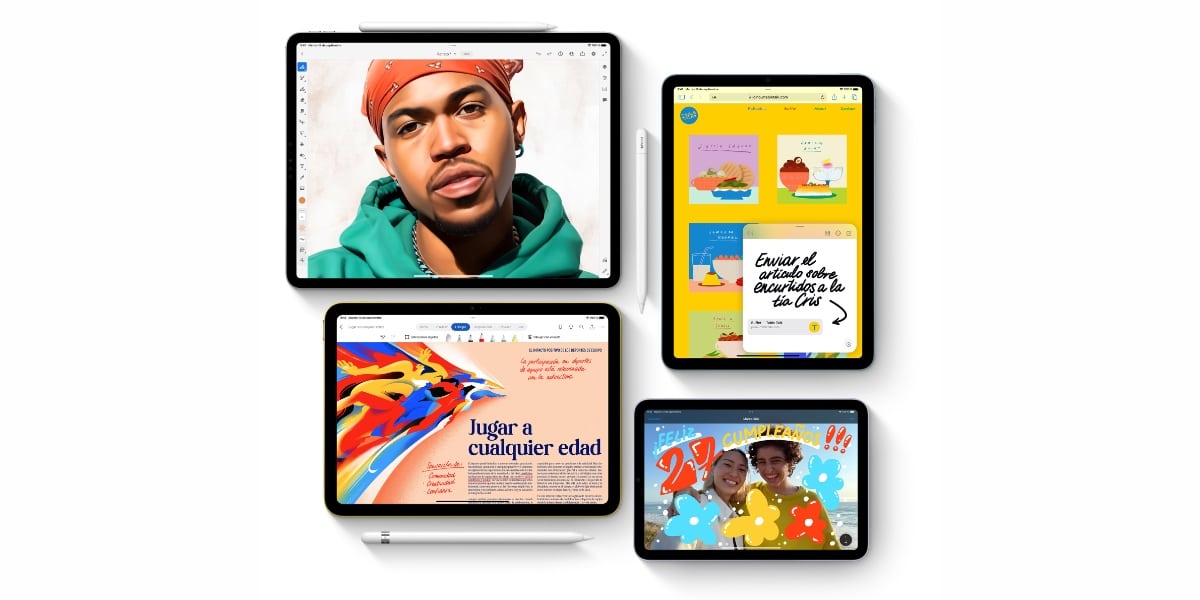
Ha úgy találja, hogy az Apple Pencil nem működik, akkor itt az ideje ellenőrizze a Bluetooth beállításokat győződjön meg arról, hogy a toll csatlakoztatva van, és ha nem, dugja vissza. Alternatív megoldásként megszüntetheti az Apple Pencil párosítását, majd újra párosíthatja iPad készülékével; néha ez segít megszabadulni egy furcsa kapcsolattól, és megoldja a problémákat.
- Először nyissa meg a Vezérlőközpontot az iPaden.
- Ha a Bluetooth ikon kéken jelenik meg, az azt jelzi, hogy a Bluetooth engedélyezve van.
Kövesse ezeket a lépéseket annak ellenőrzéséhez, hogy az Apple Pencil csatlakoztatva van-e az iPadhez,
- Nyomja meg és tartsa lenyomva a csatlakozási widgetek közepét.
- Amikor a widgetek kitágulnak, nyomja meg és tartsa lenyomva a Bluetooth ikont.
- Megjelenik az elérhető és csatlakoztatott eszközök listája.
- Ellenőrizze, hogy az Apple Pencil csatlakoztatva van-e.
Ha újra párosította a ceruzát, de mégsem működik, a dolgok bonyolulttá válnak, de kereshetünk további alternatívákat.
Ellenőrizze a kompatibilitást az Apple Pencil-lel
Tehát most vásárolt egy Apple Pencilt, és az nem válaszol az iPadjén? Lehetséges, hogy vásárolt a alma ceruza nem kompatibilis az iPaddel. A második generációs Apple Pencil nem kompatibilis néhány, a kiadásánál régebbi verzióval, az első generációs Apple Pencil pedig nem kompatibilis néhány utána kiadott eszközzel.
Íme az Apple Pencil mindkét generációjával kompatibilis iPadek listája.
Apple Ceruza (1. generáció)
- iPad (6, 7, 8 és 9 generáció)
- iPad Air (3. generáció)
- iPad mini (5. generáció)
- 12,9 hüvelykes iPad Pro (1. és 2. generáció)
- 10,5 hüvelykes iPad Pro
- 9,7 hüvelykes iPad
Apple Ceruza (2. generáció)
- iPad mini (6. generáció)
- 12,9 hüvelykes iPad Pro (3, 4 és 5 generáció)
- 11 hüvelykes iPad Pro (1, 2 és 3 generáció)
- iPad Air (4. és 5. generáció)
Apple Pencil USB-C
- 12.9 hüvelykes iPad Pro 3, 4, 5 és 6 generáció
- 11 hüvelykes iPad Pro 1., 2., 3. és 4. generáció
- iPad Air 4 és 5 generáció
- iPad 10 generáció
- iPad mini 6 generáció
Ha az Apple Pencil nem kompatibilis az iPaddel, és most vásárolta meg az Apple Pencilt, küldje vissza, amint lehet és cserélje ki a kompatibilis modellre. Ha kompatibilis tollal rendelkezik, ugorjon a következő megoldásra.
Ellenőrizze az alkalmazás kompatibilitását

Már tudja, hogy a különböző Apple Pencils kompatibilis a különböző iPadekkel. Ugyanúgy, Nem minden alkalmazás támogatja az Apple Pencil bevitelt. Bár a széles körben használt Notes and Sketching alkalmazások támogatják az Apple Pencilt, a legtöbb Apple Pencilt támogató alkalmazás megemlíti a leírásában.
Utolsó megoldás: hívja az Apple ügyfélszolgálatát
Mint mindig, remélem, hogy a fenti hibaelhárítási tippek segítettek Önnek. Ha nem, akkor lehet, hogy az Apple Pencil meghibásodott, vagy valamilyen sérülést szenvedett. Ebben az esetben a megoldásért kapcsolatba kell lépnie az Apple-lel. Időpontot egyeztethet egy Geniusszal a lakóhelyéhez legközelebbi Apple Store-ban esetleges javítás vagy csere érdekében.
Ha nem tud eljutni az Apple Store-ba, mindig felveheti a kapcsolatot az Apple hivatalos szervizével az internetről, magán az alkalmazáson keresztül, telefonon vagy üzenetben.
Ha bármilyen más problémája volt az Apple Pencil-lel, és sikerült megoldania, tudassa velünk a megjegyzésekben.
